Як повернути день тижня з дати в Excel?
Якщо на вашому аркуші є список дати, і тепер ви хочете знати конкретний день тижня. Наприклад, сьогодні 2015/7/16, і я хочу знати, що це четвер. Як ви могли швидко та легко витягти назву дня тижня із заданої дати в Excel?
День повернення тижня з дати за допомогою Формул
Повернути день тижня з дати за допомогою команди Форматувати клітинки
Повернути день тижня з дати за допомогою Kutools для Excel
 День повернення тижня з дати за допомогою Формул
День повернення тижня з дати за допомогою Формул
Наступні прості формули можуть допомогти вам отримати назву дня тижня з вказаної дати, будь ласка, виконайте наступні дії:
1. Введіть цю формулу: = ТЕКСТ (A2, "dddd") в порожню комірку, крім ваших даних, див. знімок екрана:

2. А потім перетягніть маркер заповнення до комірок, до яких ви хочете застосувати цю формулу, і імена днів тижня були повернуті з дати, див. Знімок екрана:

Примітка:
Вищевказана формула: = ТЕКСТ (A2, "dddd") дасть повну назву дня, наприклад: неділя, понеділок ... тощо;
І ця формула: = ТЕКСТ (A2, "ddd") дасть скорочену назву дня: Нд, Пн, Вт ... тощо.
Ви можете застосувати один із них як свою потребу.
 Повернути день тижня з дати за допомогою команди Форматувати клітинки
Повернути день тижня з дати за допомогою команди Форматувати клітинки
Команда Форматувати клітинки також може допомогти вам закінчити цю роботу.
1. Виберіть діапазон дат, який потрібно перетворити на день тижня.
2. Потім клацніть правою кнопкою миші та виберіть Формат ячеек у контекстному меню див. знімок екрана:

3, в Формат ячеек діалогове вікно натисніть кнопку Номер вкладку, а потім натисніть кнопку виготовлений на замовлення опція під Категорія у списку, а потім введіть “ддд"Або"dddd" в тип текстове поле, див. знімок екрана:

Tips : «ддд"Дасть скорочену назву дня, і"dddd”Дасть повну назву дня.
4. Потім натисніть OK , щоб закрити діалогове вікно, і ви отримаєте такі результати:
|
|
 |
|
 Повернути день тижня з дати за допомогою Kutools для Excel
Повернути день тижня з дати за допомогою Kutools для Excel
Якщо у вас є Kutoools для Excel, З його Застосувати форматування дати Утиліта, ви також можете перетворити дату в назву дня, ім'я молі, назву року або інше форматування дати, як вам подобається.
| Kutools для Excel: з більш ніж 300 зручними надбудовами Excel, які можна спробувати без обмежень протягом 30 днів. Отримайте зараз. |
після установки Kutools для Excel, будь ласка, зробіть наступне :( Безкоштовно завантажте Kutools для Excel зараз )
1. Виберіть клітинки дати, для яких потрібно отримати назву дня тижня.
2. Потім натисніть Кутулс > сформований > Застосувати форматування дати, див. скріншот:
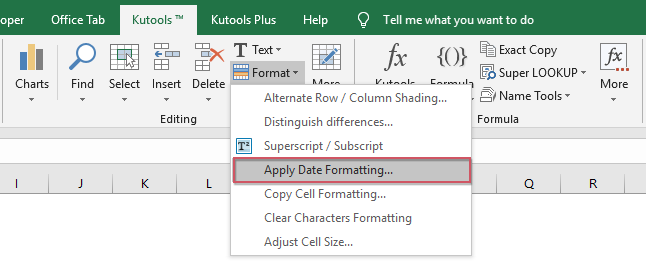
3, в Застосувати форматування дати діалогове вікно, виберіть Wed or середа від Форматування дати у списку, і ви можете переглянути результати з попередній перегляд панель, див. знімок екрана:

Tips : «Wed"Отримає скорочену назву дня, і"середа”Отримає повну назву дня.
4. Потім натисніть Ok or Застосовувати кнопку, всі вибрані дати були замінені на назву дня, який ви хочете.
Щоб дізнатись більше про цю утиліту Застосувати форматування дати.
Безкоштовно завантажте Kutools для Excel зараз
Найкращі інструменти продуктивності офісу
Покращуйте свої навички Excel за допомогою Kutools для Excel і відчуйте ефективність, як ніколи раніше. Kutools для Excel пропонує понад 300 додаткових функцій для підвищення продуктивності та економії часу. Натисніть тут, щоб отримати функцію, яка вам найбільше потрібна...

Вкладка Office Передає інтерфейс із вкладками в Office і значно полегшує вашу роботу
- Увімкніть редагування та читання на вкладках у Word, Excel, PowerPoint, Publisher, Access, Visio та Project.
- Відкривайте та створюйте кілька документів на нових вкладках того самого вікна, а не в нових вікнах.
- Збільшує вашу продуктивність на 50% та зменшує сотні клацань миші для вас щодня!


